‘123456’ e ‘password’ ainda estão entre as senhas mais usadas, e isso é assustador. No entanto, o gerenciamento de senhas não precisa ser difícil, mesmo que você não seja um especialista em tecnologia.
Passamos inúmeras horas pesquisando e testando várias soluções de gerenciamento de senhas, desde ferramentas básicas integradas ao navegador até gerenciadores de senhas avançados.
Por meio desse processo, identificamos as maneiras mais fáceis e seguras para os iniciantes lidarem com suas senhas.
Hoje, mostraremos a você os melhores gerenciadores de senhas que testamos e analisamos minuciosamente.
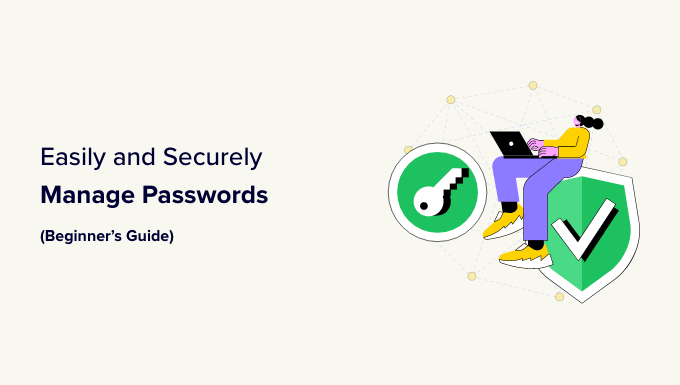
Visão geral dos melhores gerenciadores de senhas
Não tem tempo para ler? Aqui está uma visão geral rápida de nossas principais opções de ferramentas para ajudar a gerenciar suas senhas:
🥇Primeira escolha
1Senha
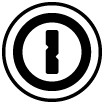
Preço: US$ 6,95/mês
Gerenciador de senhas poderoso e seguro
Criptografia de ponta a ponta
Alertas da Torre de Vigia
Compatibilidade entre plataformas
Segunda escolha
LastPass
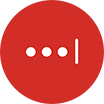
Preço: US$ 2,10/mês + grátis
Gerenciador de senhas baseado na nuvem e econômico
Gerador de senhas gratuito
Compartilhamento ilimitado de senhas
Acesso gratuito ao cofre
Terceira escolha
Dashlane
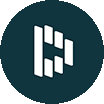
Preço: US$ 4,99/mês + grátis
Gerenciador de senhas simples e fácil de usar
VPN para proteção de Wi-Fi
Pontuação de integridade da senha
Preenchimento automático de senhas
Por que você precisa usar um gerenciador de senhas?
Muitas pessoas usam a mesma senha fácil de lembrar para tudo, e muitas vezes por anos. Embora essa abordagem seja fácil de lembrar, ela não é nada segura.
Você costuma ouvir falar de sites importantes que foram hackeados. O mesmo pode acontecer com seu site WordPress. Se um usuário mal-intencionado obtiver acesso, ele poderá causar sérios danos ao seu site e à sua reputação.
Essa não é apenas uma história de terror que contamos aos usuários para assustá-los. Ela é verdadeira e acontece diariamente com centenas de pessoas em todo o mundo.
É por isso que os especialistas em segurança cibernética e outros profissionais recomendam que você use uma senha forte e exclusiva para cada login.
Isso significa que você deve usar senhas diferentes para suas contas de e-mail comercial, hospedagem na Web, registradores de domínio, contas sociais, área de administração do WordPress e muito mais.
As senhas são a defesa de segurança mais importante que você tem contra hackers, portanto, não se deve abrir mão do uso de senhas exclusivas e fortes para cada conta.
Se você tiver um site WordPress com vários usuários, também poderá impor senhas fortes no site e até mesmo redefinir as senhas de todos os usuários.
Agora, você deve estar se perguntando como é possível lembrar tantas senhas. É aí que entra um aplicativo gerenciador de senhas.
Um gerenciador de senhas armazena todas as suas senhas e permite que você as gerencie usando uma única senha mestra. Ele também ajuda a gerar senhas complexas quando você cria novas contas e depois as armazena na nuvem.
A melhor parte dos gerenciadores de senhas é que eles têm uma funcionalidade de preenchimento automático. Dessa forma, você nunca precisa se lembrar ou digitar nada nos sites em que já tem uma conta.
Você pode usar o aplicativo gerenciador de senhas em todos os seus dispositivos, e ele pode importar facilmente as senhas armazenadas no navegador.
Por que confiar no WPBeginner?
Na WPBeginner, levamos a segurança on-line a sério, tanto para nossa equipe quanto para nossos leitores.
Gerenciamos senhas em várias empresas e temos experiência em primeira mão com ferramentas como o 1Password, que usamos atualmente para armazenar e compartilhar credenciais.
No passado, também usamos o LastPass e testamos vários outros gerenciadores de senhas para ver como eles se comportavam em cenários reais.
Nossa equipe não recomenda apenas ferramentas com base na popularidade, nós realmente as experimentamos em nossos fluxos de trabalho diários. Sabemos quais recursos são mais importantes, o que funciona bem para iniciantes e o que deve ser evitado.
Portanto, quando dizemos que uma ferramenta é segura e confiável, é porque nós mesmos a testamos e confiamos nela com nossos próprios dados. Para saber mais, consulte nosso processo editorial.
Aqui está nossa lista dos melhores aplicativos de gerenciamento de senhas do mercado.
1. 1Senha
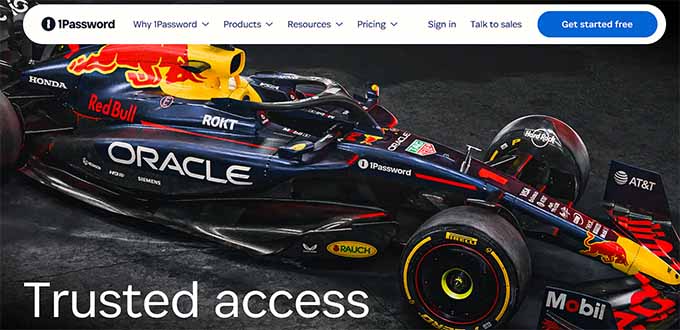
O 1Password é um dos gerenciadores de senhas mais confiáveis disponíveis atualmente, e é o que usamos no WPBeginner. Testamos muitas ferramentas ao longo dos anos, e o 1Password se destaca por sua facilidade de uso, segurança forte e compatibilidade entre plataformas.
Esteja você usando Mac, iOS, Windows, Android ou mesmo Linux, o 1Password funciona perfeitamente em todos os seus dispositivos.
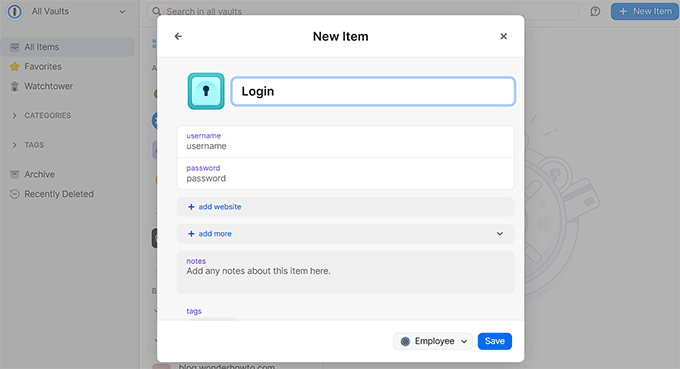
Um dos principais motivos pelos quais o recomendamos é sua criptografia de ponta a ponta. Isso significa que todos os seus dados são criptografados no seu dispositivo antes mesmo de saírem, de modo que somente você pode acessá-los.
Você pode organizar os itens salvos usando cofres separados, perfeitos para manter os dados pessoais, familiares ou de equipe ordenados.
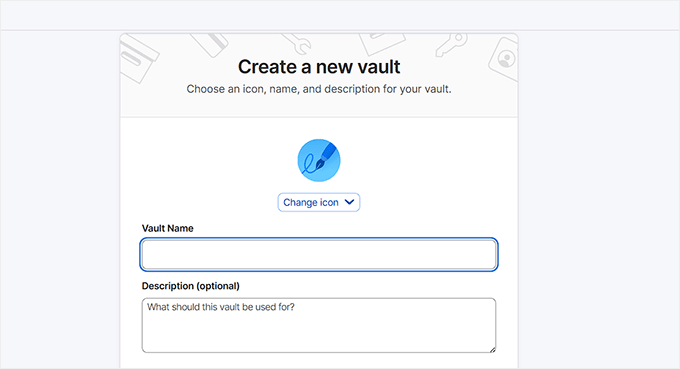
O 1Password suporta até mesmo recursos de preenchimento automático e extensões de navegador para Chrome, Firefox, Edge e Safari, tornando os logins extremamente rápidos.
Ele tem autenticação de dois fatores (2FA), permitindo que você armazene e preencha automaticamente códigos de uso único junto com suas credenciais de login. Além disso, ele tem opções de login biométrico, incluindo Face ID e reconhecimento de impressão digital, para ainda mais conveniência.
Além disso, adoramos o gerador de senhas que o ajuda a criar senhas fortes e exclusivas com um único clique.
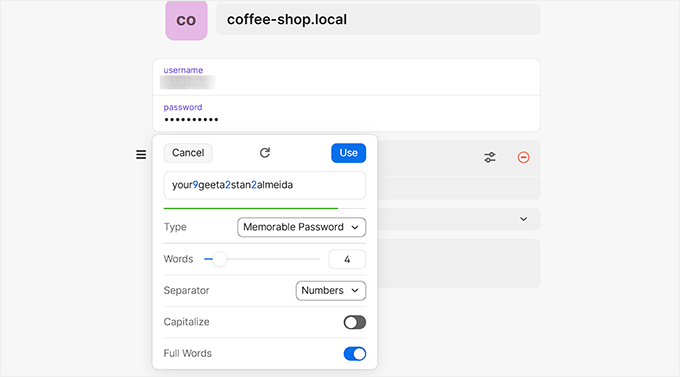
Isso significa que você pode compartilhar senhas com segurança com familiares ou colegas de trabalho e até mesmo convidar pessoas para um acesso único.
Prós do 1Password
- Durante os testes, descobrimos o recurso Watchtower Alerts que o notifica sobre senhas fracas, reutilizadas ou comprometidas.
- Ficamos impressionados com o fato de o 1Password vir com um modo de viagem. Isso significa que ele oculta temporariamente cofres confidenciais ao cruzar fronteiras e você pode restaurá-los com um único clique.
- Além de senhas, você também pode armazenar arquivos importantes, códigos de recuperação e anotações particulares.
- Nossa pesquisa revelou que o 1Password mantém um histórico de versões, de modo que você pode restaurar facilmente entradas anteriores.
- Você pode designar contatos confiáveis para ajudá-lo a recuperar seu cofre, caso fique bloqueado.
- Gostamos do fato de a ferramenta permitir que você visualize e use suas credenciais armazenadas mesmo sem a Internet.
- A ferramenta permite personalizar a interface do usuário de acordo com suas preferências.
Contras do 1Password
- O 1Password não tem uma versão gratuita.
Por que recomendamos o 1Password: se você está procurando um gerenciador de senhas seguro com recursos avançados, o 1Password é a melhor opção.
2. LastPass
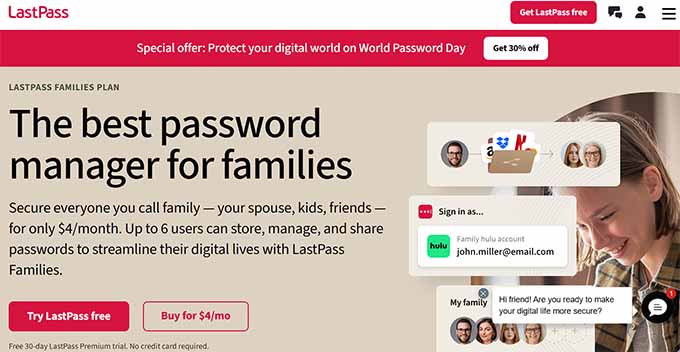
O LastPass é outro aplicativo popular de gerenciamento de senhas que oferece uma série de recursos para ajudá-lo a se manter seguro on-line. Ele é baseado na nuvem, o que significa que você pode acessar suas senhas salvas de qualquer dispositivo, seja seu laptop, telefone ou tablet.
Ao testar a ferramenta, descobrimos que o LastPass usa uma senha mestra para gerenciar seu cofre de senhas, o que torna essa senha a chave para todas as suas contas on-line.
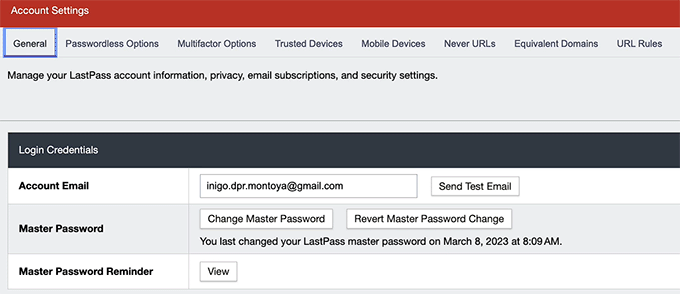
Um de seus recursos de destaque é a autenticação multifator, que adiciona uma camada extra de proteção ao seu cofre. Você pode usar o aplicativo gratuito LastPass Authenticator ou escolher outras opções, como Yubikey ou verificação por SMS.
Isso significa que, mesmo que alguém saiba sua senha, não poderá acessar seu cofre sem um código especial enviado ao seu telefone ou dispositivo.
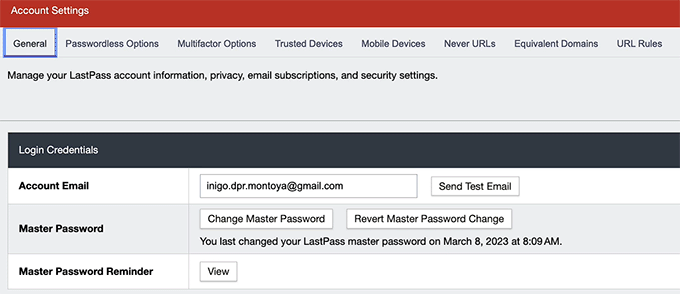
Outro recurso útil é a capacidade de compartilhar senhas de forma segura.
Se precisar dar a alguém, como seu assistente ou desenvolvedor da Web, acesso a uma conta, você poderá compartilhá-la por meio do LastPass sem realmente revelar a senha.
Eles só precisam instalar a extensão de navegador do LastPass e poderão fazer login com segurança usando as credenciais compartilhadas.
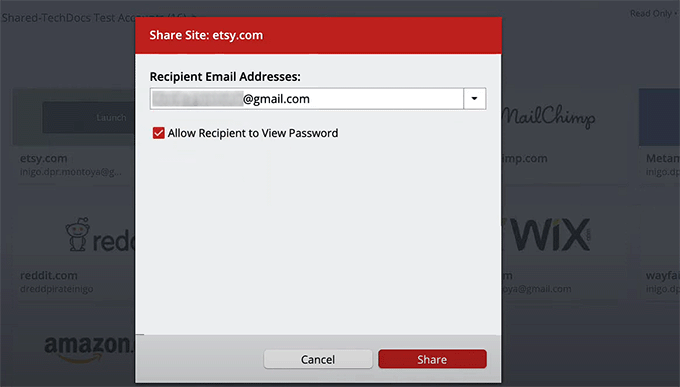
Para manter sua vida digital organizada, o LastPass também oferece um cofre no qual você pode armazenar suas senhas, anotações, endereços e até mesmo detalhes de cartões de pagamento. Tudo é pesquisável e fácil de encontrar quando você precisar.
No geral, é uma opção sólida se você planeja armazenar suas senhas na nuvem e precisa de uma maneira segura de compartilhá-las regularmente com outras pessoas.
Prós do LastPass
- Adoramos o fato de o LastPass ter um painel de segurança, que oferece uma visão geral da integridade de suas senhas. Ele o avisa sobre senhas fracas, reutilizadas ou comprometidas, para que você possa agir rapidamente.
- Para informações confidenciais, como senhas de Wi-Fi ou chaves de licença, você pode usar o recurso Encrypted Notes para armazená-las com segurança.
- Com o LastPass, você também terá o monitoramento da dark web. Essa ferramenta fica de olho em seu e-mail e dados de login e o alerta imediatamente se suas informações aparecerem em uma violação de dados conhecida.
- Gostamos muito do gerador de senhas gratuito que ajuda a criar senhas fortes.
- Ao investigar a ferramenta, descobrimos que ela oferece acesso de emergência. Isso significa que você pode escolher um contato de confiança que possa acessar seu cofre.
- Ele tem um plano gratuito.
Contras do LastPass
- O LastPass sofreu algumas violações de segurança em anos anteriores.
- Ao contrário do 1Password, achamos que a interface do usuário é um pouco confusa.
Por que recomendamos o LastPass: É uma ótima opção se você estiver com um orçamento limitado e quiser um gerenciador de senhas seguro. É muito útil para blogs com vários autores ou equipes pequenas em que é necessário compartilhar senhas regularmente sem comprometer a segurança.
3. Dashlane
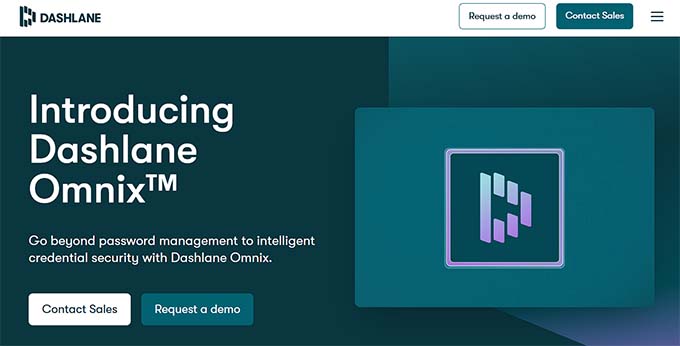
O Dashlane é o terceiro concorrente em nossa lista dos melhores aplicativos de gerenciamento de senhas. Assim como os outros aplicativos da lista, o Dashlane está disponível para todas as plataformas, incluindo desktop e celular.
Ele ajuda a armazenar todas as suas informações de login em um cofre seguro, para que você nunca mais precise se lembrar de dezenas de senhas.
Após o teste, adoramos o recurso Password Health Score, que examina as senhas salvas em busca de senhas fracas ou reutilizadas e dá sugestões para melhorar sua segurança geral.
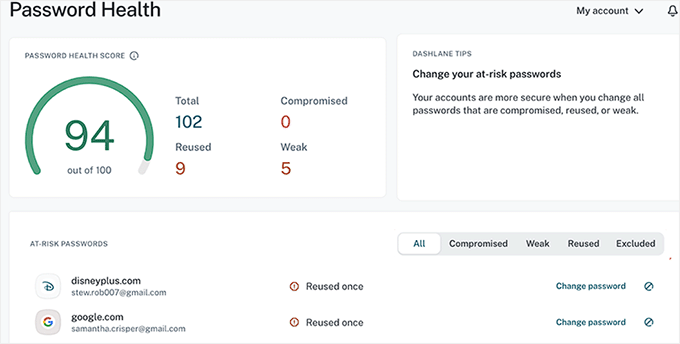
Você também pode usar o gerador de senhas integrado para criar senhas fortes e exclusivas instantaneamente ao se inscrever em novas contas.
A Dashlane suporta até mesmo o preenchimento automático, facilitando o login em sites ou o preenchimento de formulários com endereços e métodos de pagamento salvos.
Ele oferece compartilhamento seguro de senhas, para que você possa compartilhar credenciais com colegas de trabalho ou familiares sem revelar a senha real.
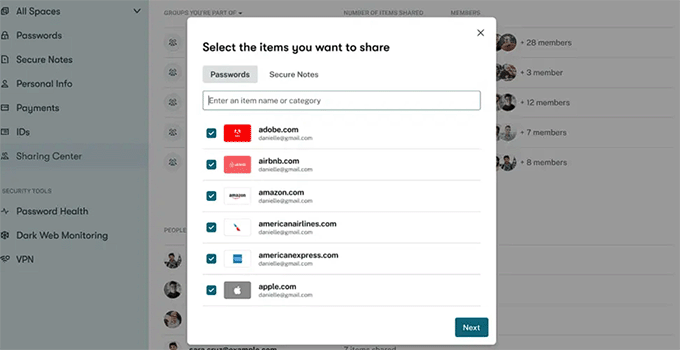
Achamos que o Dashlane é ideal se você valoriza a simplicidade, a segurança e os recursos de bônus, como uma VPN, tudo em um único aplicativo.
Prós da Dashlane
- Nossa pesquisa revelou que o Dashlane tem uma interface amigável para iniciantes que é fácil de usar tanto no desktop quanto no celular.
- Adoramos o fato de ele vir com uma VPN integrada para maior segurança em redes Wi-Fi públicas.
- Ele também tem alertas de monitoramento da dark web para informá-lo sobre dados violados.
- Ao usar a ferramenta, descobrimos que ela tem um trocador de senhas com um clique para sites compatíveis.
- Ele tem armazenamento criptografado para notas, cartões de pagamento e outros dados confidenciais.
Contras do Dashlane
- O plano gratuito é limitado a um dispositivo, o que pode ser restritivo para a maioria dos usuários
- Não gostamos do fato de que a ferramenta de alteração de senha não é compatível com todos os sites e pode ser inconsistente.
Por que recomendamos o Dashlane: O Dashlane é uma boa opção se você estiver procurando um gerenciador de senhas fácil de usar para iniciantes que também inclua extras como uma VPN integrada e monitoramento da dark web.
Escolha do especialista: qual é o melhor gerenciador de senhas?
O 1Password é o melhor e mais seguro aplicativo de gerenciamento de senhas do mercado. Na verdade, nós o usamos para gerenciamento e compartilhamento de senhas em nossa empresa.
Se você também administra um negócio on-line, vai gostar dos recursos de segurança robustos do 1Password. Você pode definir a autenticação em duas etapas, compartilhar senhas com segurança com equipes e muito mais.
O LastPass também é uma opção popular com preços acessíveis e uma versão gratuita avançada. No entanto, após as recentes violações de segurança, decidimos mudar para o 1Password para proteger os membros da nossa equipe e os clientes.
Guias especializados para gerenciar senhas do WordPress
Agora que você sabe como gerenciar senhas com segurança, talvez queira ver alguns de nossos outros guias relacionados a senhas do WordPress:
- Como permitir que os usuários ocultem/mostrem senhas na tela de login do WordPress
- Como redefinir uma senha do WordPress no phpMyAdmin
- Melhores plug-ins de página de login do WordPress (seguros e personalizáveis)
- Como forçar os usuários a alterar as senhas no WordPress – Expire Password
- Como redefinir as senhas de todos os usuários no WordPress
- Melhores plug-ins de segurança do WordPress para proteger seu site (comparados)
- Como adicionar um gerador de senha de usuário simples no WordPress
- Como adicionar login sem senha no WordPress com Magic Links
Se você gostou deste artigo, inscreva-se em nosso canal do YouTube para receber tutoriais em vídeo sobre o WordPress. Você também pode nos encontrar no Twitter e no Facebook.





chris
Thanks for the info!
Are you considering dangerous to save all access passwords in a Word file which is also password-protected?
Francisco Martínez
Thank you! Very valuable
Debbie Wassil Schmoekel
Have used RoboForm for years and love it as well! It should be on the list.
WPBeginner Staff
BobM, yes we did and its an impressive OpenSource solution. However, as you can see our audiences are mostly beginners. KeePass is a little too difficult to use, it does not have official apps for mobile devices. The unofficial apps lack several features.
BobM
Thanks!
“write what you will –
but do it from the heart”
WPBeginner Staff
Neil you can use two step authentication for that. However this will mean that you would need your phone to be with you all the time.
Infolosopher
Can’t believe RoboForm didn’t make the list…IMO absolute best!
Neil Curtis
Thanks guys, I’ve been using the free version of LastPass for a while now and I’ve been extremely happy with it. I’m sure a lot of your readers are like me and have many passwords to remember so programs like LastPass are great. I do worry that I have a one password that is the key to all my other passwords, so hope nobody finds this out
BobM
There is one more that I’ve heard about but know little about it nor have i tried it: KeePass. Have you tried this one?
Al Klein
I’m surprised that it didn’t make the list. I’ve been using it for years, across many devices. Even storing the password file in the cloud is free, and allows everything to stay in sync. And it has just about all the features of the free ones.
WDM1961
Lastpass is NOT free on all your devices – only on PCs. It’s $12/year for mobile version.
Daniel C Berman
As an honourable mention you should also include http://keepass.info. Starts with the premise of keeping passwords offline, but builds an encrypted file around your passwords so that if you choose to put the file on Dropbox or Copy, you can. Ports have been built to OSX, Linux, Android and many more.
canciller
What about KeypassX ? is it reliable ?